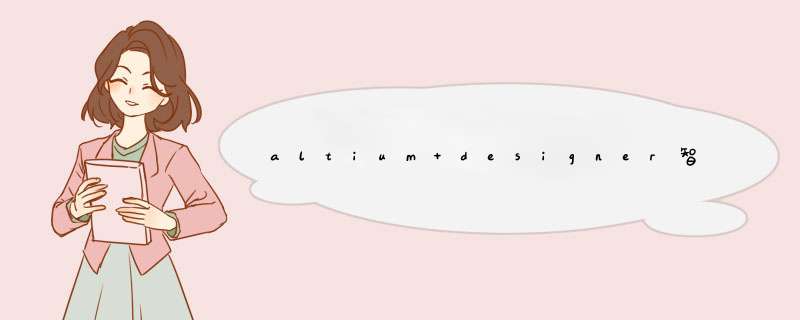
我们大家在使用Altium Designer软件时,有时可能发现在快捷工具栏里面没有智能交互式布线工具,那么我们怎么才能把这个智能交互式布线工具放置到快捷工具栏呢?下面我为大家带来详细的教程。
Altium Designer(PCB设计软件) v10 特别版
- 类型:机械电子
- 大小:2.20MB
- 语言:简体中文
- 时间:2014-01-20
1、首先,我们打开Altium Designer软件,会看到如图所示的智能交互式布线工具,有些人的这一选项可能没有。
2、然后,我们在快捷工具栏的空白处点击鼠标右键,将会出现customize选项,如图所示:
3、点开customize这一按钮,将会出现customizing PCB editor对话框,如图所示:
4、然后我们把鼠标光标放置到种类下面的ALL选项,如图所示:
5、再次把鼠标光标移动到命令一栏,并拖动右边的上下拉按钮,找到smart inter工具栏,如图所示:
6、然后将鼠标定位在smart inter选项,并拖动到工具栏。调整后的智能交互式布线工具如图所示:
7、最后,大家就可以使用智能交互式布线工具进行布线了。
注意事项:鼠标定位在smart inter选项后,一定要选择中并拖动到工具栏。
欢迎分享,转载请注明来源:内存溢出

 微信扫一扫
微信扫一扫
 支付宝扫一扫
支付宝扫一扫
评论列表(0条)